PowerCFG का उपयोग करके स्क्रीन वेकअप पर पासवर्ड के लिए पूछें अक्षम करें
एक ऐसी स्थिति की कल्पना करें जहां आपने अभी-अभी अपने लैपटॉप का ढक्कन नीचे रखा है, और आपको इसे फिर से उपयोग करने की आवश्यकता है, लेकिन आपको स्क्रीन(Screen) वेकअप पर एक पासवर्ड द्वारा संकेत दिया जाता है। यह एक ऐसी सुविधा है जो यह सुनिश्चित करती है कि अगर कोई ढक्कन खोलता है तो खाता लॉक हो जाता है। हालाँकि, इस सुविधा को अक्षम किया जा सकता है, और यह पोस्ट विंडोज 10 में पावरसीएफजी(PowerCFG) कमांड लाइन का उपयोग करके स्क्रीन(Screen) वेकअप पर पासवर्ड(Password) के लिए पूछें को अक्षम करने के लिए मार्गदर्शन करेगा।(Ask)
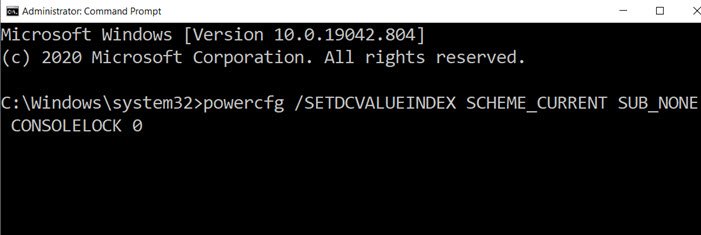
PowerCFG का उपयोग करके स्क्रीन (Screen)वेकअप(PowerCFG) पर पासवर्ड(Password) के लिए पूछें(Ask) अक्षम करें
जबकि आप नियंत्रण कक्ष(Control Panel) में पावर विकल्प का उपयोग करके इसे प्राप्त कर सकते हैं, powercfg का उपयोग करना बहुत तेज होगा।
व्यवस्थापक अनुमति के साथ कमांड प्रॉम्प्ट(Command Prompt) या पावरशेल(PowerShell) खोलें , और फिर स्क्रीन(Screen) वेकअप पर पासवर्ड(Password) के लिए सक्षम या अक्षम करने के लिए इन आदेशों का उपयोग करें ।
- बैटरी से चलने वाले लैपटॉप पर पासवर्ड संकेतों को अक्षम करने के लिए, निम्न आदेश का उपयोग करें:
powercfg /SETDCVALUEINDEX SCHEME_CURRENT SUB_NONE CONSOLELOCK 0
- यदि आप लैपटॉप प्लग इन होने पर इसे अक्षम करना चाहते हैं, तो निम्न आदेश का उपयोग करें।
powercfg /SETACVALUEINDEX SCHEME_CURRENT SUB_NONE CONSOLELOCK 0
यहां 0 (शून्य) पासवर्ड प्रॉम्प्ट को निष्क्रिय कर देता है, जबकि 1 (एक) इसे सक्षम करता है।
यदि आपको पुनः सक्षम करने की आवश्यकता है, तो उपरोक्त आदेश में 0 (शून्य) को 1 (एक) से बदलें।(1)
साथ ही, ध्यान दें कि दो अलग-अलग विकल्प हैं-
- SETDCVALUEINDEX
- SETACVALUEINDEX
पहला तब होता है जब बैटरी चालू होती है, जबकि दूसरी जब इसे प्लग किया जाता है। जब तक आप दोनों को नहीं बदलते, आपको दो अलग-अलग अनुभव होंगे, जो भ्रमित करने वाले हो सकते हैं।
यदि आप अन्य पावर प्रोफाइल में परिवर्तन लागू करना चाहते हैं, तो मेरा सुझाव है कि आप वर्तमान पावर प्लान को स्विच करें और फिर वही कमांड चलाएँ। विकल्प— SCHEME_CURRENT— सक्रिय पावर योजना(active power plan) को इंगित करता है । जबकि आप GUID पद्धति का उपयोग कर सकते हैं, यह जटिल होगा। इसके बजाय, पावर प्लान स्विच करें(switch the power plan) और फिर। उपरोक्त विधि का उपयोग करके सेटिंग लागू करें।
संबंधित(Related) : स्लीप से जागने पर विंडोज 10 पीसी को पासवर्ड की आवश्यकता होती है ।
Related posts
Windows 11/10 में PowerCFG टूल का उपयोग करके मल्टीमीडिया सेटिंग्स बदलें
सेट करें कि जब आप PowerCFG का उपयोग करके लैपटॉप का ढक्कन बंद करते हैं तो क्या होता है
पढ़ें: Â विंडोज 11/10 में लॉक स्क्रीन टाइमआउट अवधि कैसे बदलें
PowerCFG का उपयोग करके बैटरी चालू होने पर प्रोसेसर की पावर स्थिति बदलें
PowerCFG का उपयोग करके वायरलेस एडेप्टर पावर-सेविंग मोड बदलें
माइक्रोसॉफ्ट पावर ऑटोमेट ट्यूटोरियल - कैसे शुरू करें
विंडोज 11/10 में डिफॉल्ट पावर प्लान का बैकअप या रिस्टोर कैसे करें
बिजली आपूर्ति वाट क्षमता की गणना करने के लिए ऑनलाइन बिजली आपूर्ति कैलकुलेटर
बैटरी पावर पर चलते समय सुरक्षा इंटेलिजेंस अपडेट अक्षम करें
Windows 10 में PowerCFG कमांड लाइन का उपयोग करके मॉनिटर टाइमआउट सेट करें
विंडोज 11/10 में पावर प्लान कैसे डिलीट करें
विंडोज 11/10 . पर यूएसबी पोर्ट के पावर आउटपुट की जांच कैसे करें
UI वर्कफ़्लो बनाने के लिए Microsoft Power Automate Desktop का उपयोग कैसे करें
जब पीसी बैटरी पर हो या प्लग इन हो तो हाइब्रिड स्लीप को कैसे बंद करें
लैपटॉप के ढक्कन को बंद करके बाहरी मॉनिटर का उपयोग कैसे जारी रखें
विंडोज पीसी सोता नहीं है; स्लीप मोड विंडोज 11/10 में काम नहीं कर रहा है
विंडोज 10 पर ब्लैकआउट या पावर आउटेज के बाद प्रिंट करने में असमर्थ
डेल में एसी पावर एडॉप्टर प्रकार निर्धारित नहीं किया जा सकता है
विंडोज ब्राइटनेस कंट्रोल काम नहीं कर रहा है या अपने आप बदल जाता है
वेब के लिए सर्वश्रेष्ठ Microsoft Power Automate Template
